Jak zakázat automatickou opravu v systému Windows 10

Autokorekt je něco jako láska / nenávist bez ohledu na to, na jaké platformě ji používáte. V systému Windows 10 pracuje stejně jako na jiných platformách, automaticky nahrazuje špatně napsaná slova, pokud jsou ve slovníku a použije červenou podtržku, pokud se slovo vůbec nenašlo.
Problém je, že užitečnost Autokorrect je v systému Windows 10 skutečně závisí na typu zařízení, které používáte. Ačkoli někdy tvrdí, že je systém celá funkce, Windows 10 Autocorrect se nezobrazí všude. Funguje v některých univerzálních aplikacích (zejména ve vestavěných aplikacích jako Edge a populárních aplikacích jako Facebook), ale nikoliv v jiných. Záleží na vývojáři aplikací, zda chtějí použít rozhraní API pro kontrolu pravopisu Windows nebo ne. Autokorela vůbec nefunguje na většině tradičních aplikací pro stolní počítače. Dokonce může rušit jiné aplikace nebo služby, které jste nainstalovali, jako je Spell Check Anywhere nebo Grammarly.
Používáte-li telefon nebo tablet Windows 10, může být Autocorrect užitečný. Na stolních a přenosných počítačích pravděpodobně není tolik.
Zakázat automatické opravy a další možnosti psaní
Stisknutím klávesy Windows + I otevřete aplikaci Nastavení
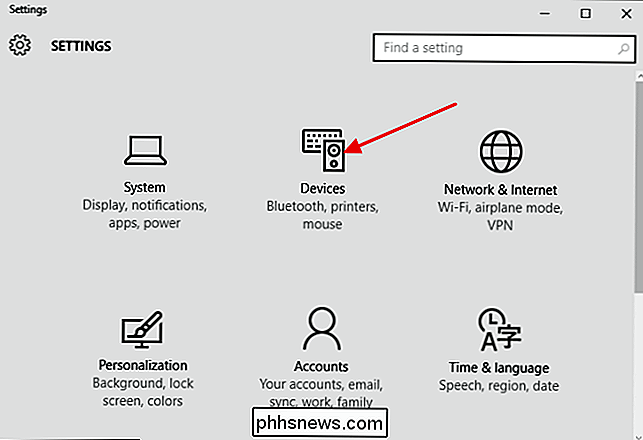
Klepněte na Zařízení a poté na Zařízení klikněte na kategorii psaní vlevo. Vypněte možnost Automatické opravy chybně napsaných slov, abyste zakázali automatickou opravu. Můžete také vypnout možnost "Zvýraznit slova s chybným napsáním", abyste deaktivovali červeně podčiarknuté výrazy, které se zobrazují pod chybnými slovy. Pokud pracujete bez dotykové obrazovky, jsou to pouze dvě možnosti, které uvidíte. Používáte-li dotykové zařízení, můžete také zakázat další možnosti opravy, například zobrazování návrhů textu při zadávání a přidání období, kdy máte dvojité místo.

Pokud máte nějaké otevřené aplikace používající automatickou opravu, můžete musíte je uzavřít a znovu otevřít, aby se změny projevily, ale to je opravdu vše, co je k tomu.

Jak přidat pracovní nebo školní účet do systému Windows s pracovním přístupem
Systém Windows 10 obsahuje možnosti "Pracovní přístup", které naleznete v části Účty v aplikaci Nastavení. Jsou určeny pro lidi, kteří se potřebují připojit k zaměstnavateli nebo školní infrastruktuře vlastním zařízením. Pracovní přístup vám poskytuje přístup k prostředkům organizace a dává organizaci určitou kontrolu nad svým zařízením.

Vypíná systém Windows z příkazového řádku, protože je poškozen?
Většina z nás používá nabídku Start pro zavření systému Windows dolů, ale může způsobit poškození, pokud se rozhodnete použít Příkazový řádek místo toho? Existují nějaké zvláštní příkazy, které by mohly způsobit škody, zatímco jiné ne? Dnešní příspěvek SuperUser Q & A má odpověď na znepokojenou otázku čtenáře.



